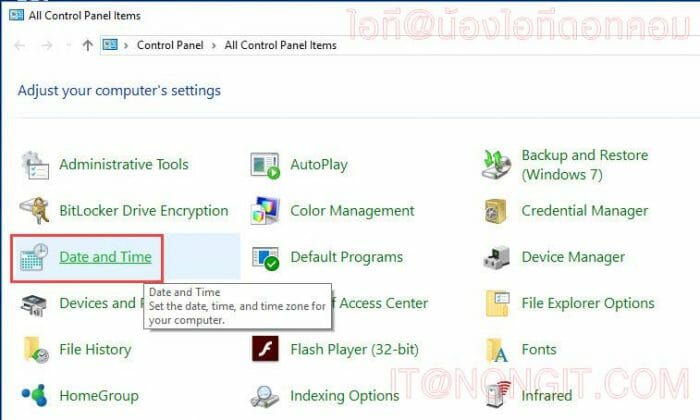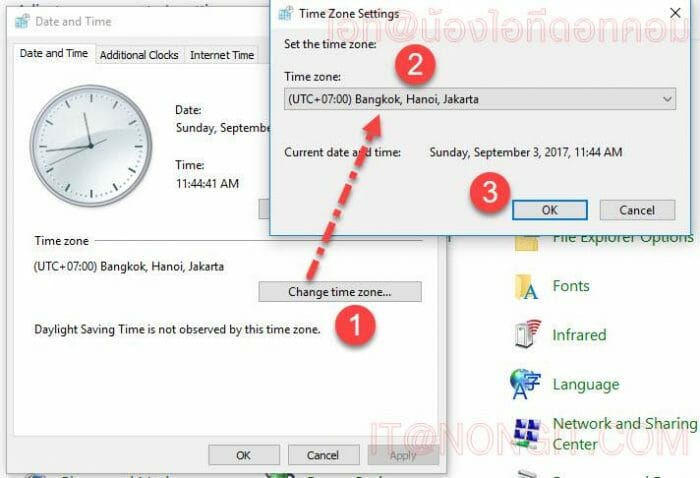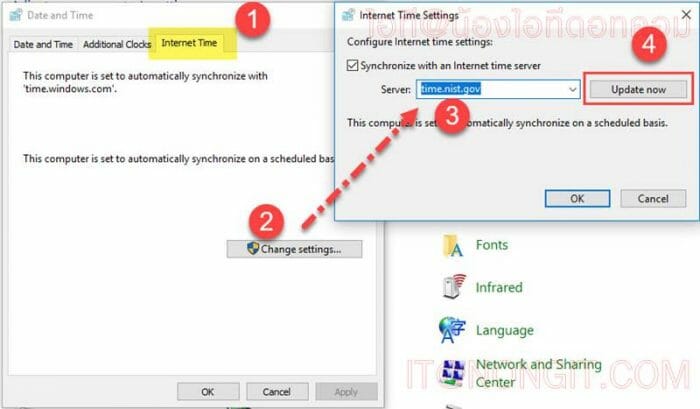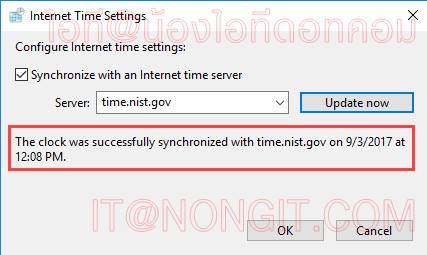สำหรับใครหลายคนที่ทำการ ติดตั้ง windows 10, windows 8.1 หรือ windows 7 เสร็จครั้งแรก ก็จะสังเกตเห็นว่า วันที่ และ เวลาไม่ตรง กับปัจจุบัน ณ ตอนที่กำลังตั้งค่าเครื่องคอมพิวเตอร์ ซึ่งก็หาวิธีการตั้งเวลาให้ตรงปัจจุบัน แต่ก็ยังไม่ตรง
สำหรับบทความนี้จะมาแนะนำการตรวจสอบว่าเครื่องคอมพิวเตอร์ของเรานั้นได้ทำการตั้งค่าครบถ่วนแล้วหรือไม่ เพื่อเป็นการแก้ไขในส่วนของ เวลาไม่ตรง ให้เป็นเวลาที่ตรงกับปัจจุบัน
วิธีตั้งเวลาบน Windows ให้ตรงกับเวลาปัจจุบัน
- ให้เปิดไปที่ Control panel ภายใต้มุมมองแบบ icon ให้ทำการคลิก Date and Time (ปล. สำหรับคนที่ยังไม่ทราบ วิธีเปิด control panel ของ windows 10 คลิกดูได้ตามลิ้งค์ครับ)
- จากนั้นตรวจสอบ Time zone ว่าเป็น (UTC +07:00) หรือไม่ ซึ่งหากไม่ใช่ก็คลิกเปลี่ยน time zone ที่ปุ่ม Change time zone…. แล้วให้เลือก (UTC +07:00) Bangkok, Hanoi, Jakarta
- หากตั้งค่า time zone เสร็จแล้ว ตรวจสอบเวลาแล้วพบว่า เวลาไม่ตรง ก็ให้ทำการ syn ผ่านระบบอินเตอร์เน็ต โดยคลิกในส่วนของแถบ Internet Time คลิกที่ปุ่ม Change settings…
- สังเกตที่ช่อง Server: ให้ทำการเปลี่ยนเป็น time.nist.gov ตามด้วยคลิกปุ่ม Update now
- รอสักครู่เครื่องคอมพิวเตอร์ของเราก็จะอัพเดทเป็นเวลาปัจจุบัน
- เสร็จแล้วครับ แต่สำหรับคนที่ยังไม่สามารถแก้ไขได้ แนะนำให้ทำการอัพเดท Windows สัก 1 ครั้งครับ